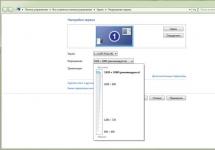В вордовском документе ставить рисские цифры приходится каждому второму пользователю. Особенно это пригождается студентам, кто во время учебы пишет немало научных работ: курсовых, рефератов, диссертаций и дипломов. В них римские цифры используются для обозначения разделов и глав. В нашей статье вы сможете узнать, как поставить римские цифры в Ворде , сделав это максимально быстро и просто.
Под римскими цифрами принято понимать цифры, которые использовались еще древними римлянами. У них есть свои способы написания, запомнить их относительно несложно. Однако, несмотря на частоту использования римских цифр, на компьютерной клавиатуре они не размещены, поэтому у пользователей, особенно начинающих, возникает вопрос: «А как же поставить римские цифры в Ворде?». Обо всем по порядку.
Как поставить римские цифры в Ворде 2007 года
Для данной версии текстового редактора Ворд принято выделять два способа написания римских цифр. Первый из них – ручной. Что для этого необходимо сделать?
- Для начала сочетанием клавиш или при помощи мышки переключаем раскладку клавиатуры с русской на английскую.
- Далее – нажимаем клавишу «Капс лок» (Caps Lock), расположенную на клавиатуре.
- После используем латинские буквы для написания римских цифр.
Например: V (5), X (10), L (50), C (100), D (500
Второй способ написания римских цифр в Ворде – при помощи формулы перевода арабских цифр в римские, которая имеется в программе Microsoft Word. Для этого пользователю необходимо в нужном месте вордовского документа нажать сочетание двух — клавиш Ctrl+F9. При этом должны появиться две фигурные скобки, которые будут выделены серым цветом. Далее, в выделенной области между фигурными скобками вводим код. Выглядит он следующим образом: {=число\* Roman}.
Например, если пользователю необходимо написать число 1500, то вводится код {=1500\* Roman}.
Затем нажимаем на клавиатуре клавишу F9 и получаем написанное число уже римскими цифрами.
Какому способу лучше всего отдать предпочтение? Выбирать первый вариант написания римских цифр лучше всего тем, кто знает как правильно писать то или иное число. Либо римское число находится перед глазами пользователя. А вот второй способ удобен в случае, когда пользователь в написании римских цифр не силен.

Как поставить римские цифры в Word свежей версии?
Для более свежих версий текстового редактора Word могут применяться как вышеописанные способы, так и еще один, о котором мы прямо сейчас расскажем. В этом варианте пользователем применяется способ, в котором выбирается нужный формат нумерации. Как же это сделать?
Для начала пользователь заходит во вкладку «Главная» на панели инструментов. Далее – в раздел «Абзац» и «Нумерация». После в последнем разделе выбираем необходимый нам раздел. Благодаря клавише «Enter», нужная нам нумерация будет сохраняться от пункта к пункту.

Римские цифры: третий способ постановки
Последний метод тоже вряд ли кого-то затруднит, он также прост и удобен в исполнении. Для начала пользователь должен открыть вкладку под названием «Вставка», найти в нем пункт «Символ», а затем нажать кнопку «Другие символы». После, в появившемся на экране окне нужно найти необходимый символ. Когда это будет сделано – нажать кнопку «Вставить». Этот способ доступен практически на всех версиях текстового редактора Word.
Что такое римские цифры? Это те цифры, которые использовались еще древними римлянами в непозиционной системе исчисления. Римские цифры имеют несколько интересных особенностей и одна из них заключается в том, что если меньшая цифра стоит перед большей, тогда меньшая вычитается из большей, а если меньшая стоит после большей, значит, эти цифры складываются.
Римские цифры применяются и сегодня. Например, их часто используют в циферблатах или при написании рассказов, поэм, задач и т.д. Сегодня поговорим о том, как написать римские цифры на клавиатуре.
Латинские буквы
Для начала давайте вспомним как обозначаются римские цифры:
- 1 — I
- 5 — V
- 10 — X
- 50 — L
- 100 — C
- 500 — D
- 1000 — M

Формально, для обозначения используются латинские буквы, поэтому их можно использовать для обозначения римских цифр. Для этого я приведу несколько примеров, что бы вы поняли.
- Возьмем цифру 1 — это латинская буква I (большая буква i на английской раскладке).
- 2,3 — II и III соответственно.
- 4 — сочетание букв IV. Вы же не забыли забыли, что в указанном случае из большей цифры вычитается меньшая?
- 5 — V.
- 6 — VI. В конкретном случае цифры складываются.
- 7,8 — VII и VIII соответственно.
- 9, 11 — IX и XI соответственно.
- 10 — X.
- 21 — XXI.
- 24, 26 — XXIV и XXVI.
- 34 — XXXIV.
- 51 — LI.
- 378 — CCCLXXVIII.
В общем, суть, думаю, вам ясна. Пользоваться римскими цифрами совсем несложно, если не забывать правила построения.
ASCII-коды
Если вы не желаете пользоваться латинскими буквами, вы можете воспользоваться ASCII — это такая таблицами, в которой можно найти печатные и непечатные числовые коды. Она имеется в любой операционной системе Windows.
Что бы воспользоваться кодами, вам нужно сделать следующее: включите режим Num Lock, если он отключен (это кнопка на клавиатуре).

Затем нажмите на клавишу ALT и, удерживая ее, наберите соответствующую комбинацию чисел на дополнительной клавиатуре.
- 73 — I
- 86 — V
- 88 — X
- 76 — L
- 67 — C
- 68 — D
- 77 — M
Этот способ не очень удобный, поэтому проще воспользоваться заглавными латинскими буквами.
Привет, уважаемые читатели. Сегодня мы снова вернемся к теме работы с Word. И сегодняшняя тема будет о том, как в Ворде поставить римские цифры. Они могут понадобиться нам в нумерации пунктов в документе, либо при написании текста, чтобы написать какой-либо век. Римские цифры в Ворде могут сделать ваш документ более читабельным.
Напомню, что последний раз я рассказывал о том, каким образом осуществляется . Если вы не знаете, как, то обязательно прочтите.
Нумерация в списке
Первый метод, где могут понадобиться римские цифры – это создание нумерованного списка. К примеру, при создании документа с несколькими пунктами. Давайте посмотрим, как это делается.
Для начала можно выделить написать нужные пункты, если надо. Затем на вкладке «Главная» в разделе «Абзац» выбираем «Библиотека нумерации» и указываем, что нам нужно сделать это римскими цифрами. Смотрите на примере.
Пишем по-английским
Это один из самых простых способов, если нужно вставить римское число. Мы его сами можем напечатать. А для этого нужно переключиться на английский язык. Обычно это сочетания клавиш ALT + SHIFT, редко CTRL + SHIFT.
Теперь давайте вспомним написание римских цифр:
- 1, 2, 3 – I, II, III (буква I, русская Ш)
- 4, 5, 6, 7, 8 – IV, V, V,I VII, VII (буква V, русская М)
- 9, 10, 11 – IX, X, XII (буква X, русская Ч)
- 50, 100, 500, 1000 – L (д), C (c), D (в), M (ь)
То есть метод очень простой –держим клавишу Shift и набираем нужное нам число (точнее латинские буквы).
Пусть Word сам напишет
Третий способ довольно хитрый, но в тоже время, очень удобный. А удобство его заключается в том, что нам не нужно будет самим думать о том, как правильно набрать число в римском варианте. Для этого мы воспользуемся специальной формулой в Word.
Давайте по шагам рассмотрим этот метод:
- Ставим курсор в нужное нам место.
- Нажимаем сочетание клавиш CTRL + F9.
- В появившихся фигурных скобках ставим равно: { = }
- Далее пишем число, которое нам нужно преобразовать. Я напишу нынешний год: { =2016 }
- Ставим косую черту \
- Ставим звездочку * и по-английски пишем ROMAN. Если мы наберем маленькими roman, то и римские буквы будут маленькими. Вот мой пример: { =2016\*ROMAN }
- Чтобы применилась формула нужно нажать на клавишу F9
Если вы все сделали правильно, то у вас появиться соответствующие знаки. Смотрите, что получилось у меня.

Вставляем символы
Ну и последний метод. Насколько он удобен, судите сами.
Откройте вкладку «Вставка», найдите раздел «Символы» и соответствующий пункт «Символ», а в нем нажмите на кнопку «Другие символы». Теперь в открывшемся окне нужно найти необходимый вам символ и нажмите на кнопку «Вставить». И так далее, пока не вставите все нужные вам символы.
Вот мы и рассмотрели 4 способа написания римских цифр в Word. Какой вам показался самым удобным – расскажите в комментариях. Всем пока.
Римские цифры, несмотря на свою древность, всё ещё бывают актуальными, и часто используются в документах. Они придают тексту особый, привлекательный и запоминающийся внешний вид. В этой статье вы узнаете о том, как можно проставлять римские цифры в Word.
Я расскажу вам о трёх несложных методах. Каждый из них будет пригоден в той или иной ситуации.
Римские цифры в списке Word
Если вы хотите использовать римские цифры в Word для нумерации списка, то сделайте следующее:
- Поставьте курсор мышки на то место, где будет начинаться список (или выделите строки, которые будут в списке).
- Вызовите выпадающее меню нумерованного списка, кликнув на маленький треугольник около иконки, и выберите окошко с римскими цифрами.
Выберите список с римскими цифрами
Римские цифры в Word в теле текста
Для того чтобы использовать римские цифры в Word непосредственно в тексте, а не в списке, понадобится проделать более сложную операцию. Она может показаться слишком трудной и долгой, но если привыкнуть, то можно выполнять всё быстро. Этот способ самый оптимальный в тех случаях, кода такие цифры необходимо использовать часто.
Поставьте курсор туда, где должна быть римская цифра в Word и нажмите клавиши Ctrl+F9. Вы увидите фигурные скобки.
Нажмите Ctrl+F9
Внутри фигурных скобок запишите такое выражение:
Вместо слова «цифра» напишите нужную цифру (в обычной, арабской манере). Например, если я хочу написать римскую 67, то я запишу внутри скобок такое выражение:
Запишите выражение с нужной цифрой
После этого нажмите клавишу F9, и записанное выражение превратится в указанную римскую цифру.
Нажмите F9
Если вдруг цифру, написанную таким методом, понадобилось исправить, то кликните на неё правой кнопкой мышки и нажмите на «Коды значения полей».
Иногда работая в Microsoft Word, требуется вставить римские цифры. Они применяются для обозначения числовых величин или же для нумерации пунктов меню. Как же вставить римские цифры в Ворде?
Первый способ
Некоторые римские цифры легко написать вручную, воспользовавшись заглавными латинскими буквами. Для этого потребуется переключить раскладку клавиатуры на латинскую и, удерживая кнопку «Shift», набрать нужную цифру латинскими буквами: I, II, III, VI и т.д.
Второй способ
Если цифры используются для нумерации, удобнее применять нумерованный список с римскими цифрами. Для этого выделите потенциальный список и нажмите по нему правой кнопкой мыши, в открывшемся меню выберите «Нумерация», там найдите нужный вариант.
Третий способ
В случае, когда вы не уверены в правильном написании числа, можно воспользоваться встроенной формулой перевода цифр из арабских – в римские. Для вызова формулы нужно нажать сочетание клавиш «Ctrl+F9», и в появившихся фигурных скобках, выделенных серым цветом, ввести число в формате: «=число\*ROMAN» (без пробелов или кавычек).
После нажатия кнопки «F9», текст, внесенный в скобки, преобразуется в римское число. К примеру, формула «{=122\*ROMAN}» предстанет в виде числа CXXII. (Если набрать «ROMAN» маленькими буквами, цифры будут не заглавными.)
Четвертый способ
Ещё один способ – вставка символа: на ленте вверху надо найти закладку «Вставка» и нажать кнопку «Символ», затем выбрать параметр «Другие символы» и вставить нужный знак.